打造古铜色诱惑质感照片
1、打开原图,按Ctrl+J复制,图层混合模式设为“正片叠底”,对图层执行“色相/饱和度”命令,适当降低饱和度,不透明度为70%.

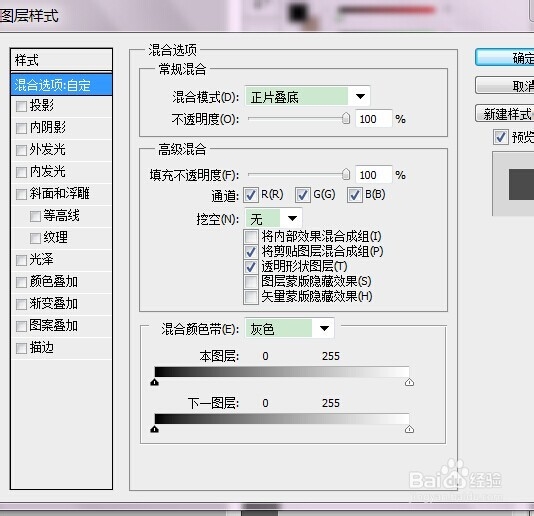

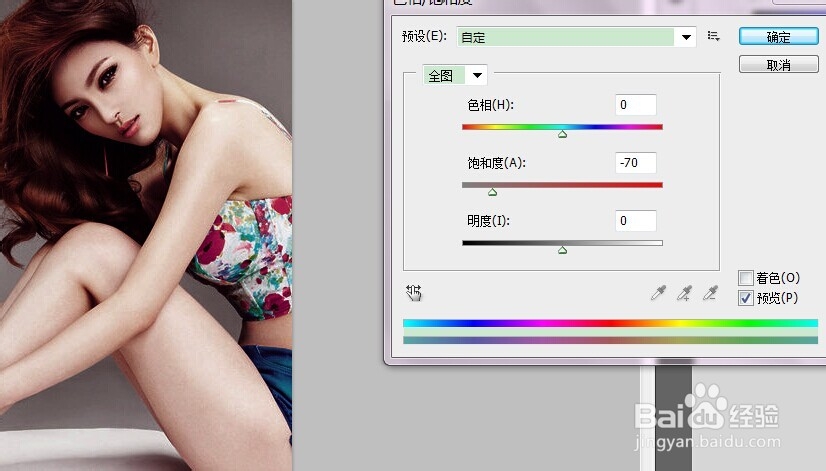

2、添加蒙版,擦出人物面部及过暗部分。在图层顶部新建“曲线”调整图层,将画面调至黄色。新建“色相/饱和度”调整图层,继续新建“色相/饱和度”调整图层,设置如图。

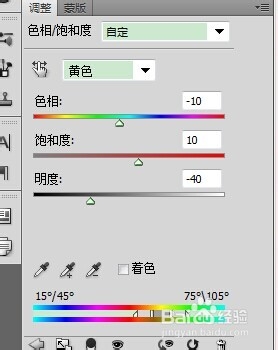

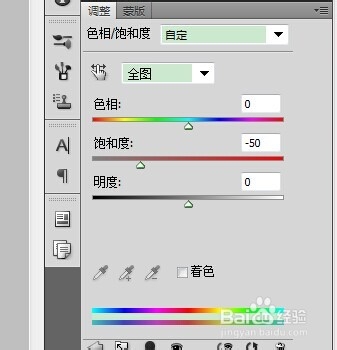

3、将前景色设为黑色,选择画笔工具,不透明度设为30%。擦出人物部分,新建空白图层将前景色设为黑色,执行填充命令。

4、将图层混合模式设为“颜色减淡”,将前景色设为白色,选择画笔工具,不透明度设为10%,擦出人物高光部分。在图层顶部新建“色彩平衡”调整图层,设置如图。


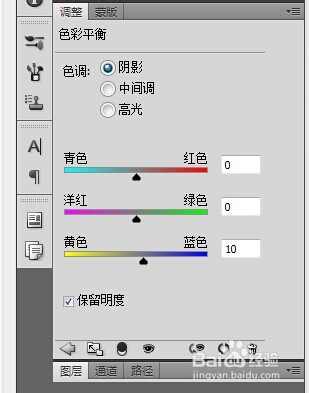
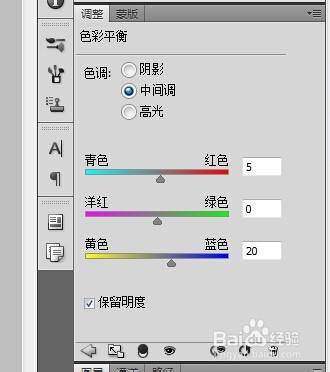
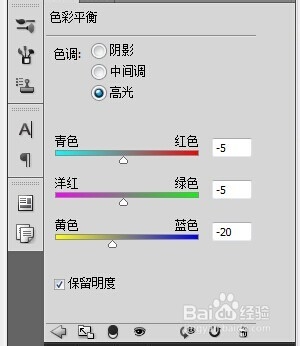

5、在图层顶部新建“曲线”调整图层,适当增强画面对比,调至黄色调。新建空白图层并盖印。执行“滤镜-镜头校正”命令,设置如图。


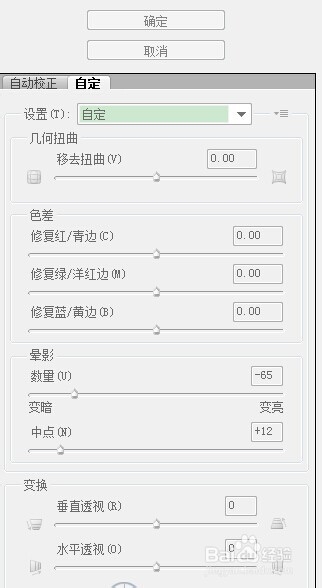

6、添加蒙版,擦出人物部分,不透明度设为80%。在图层顶部新建“曲线”调整图层,适当提亮图像。执行反相命令,将前景色设为黑色,选择画笔工具,不透明度设为10%,将过暗的部分擦出。

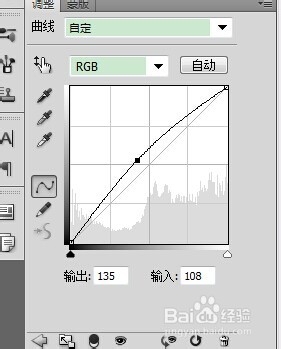
7、在图层顶部新建“可选颜色”调整图层,设置如图,新建“曲线”调整图层,调整蓝色通道,增加黄色调和蓝色调。


8、新建空白图层并盖印,混合模式设为“滤色”,添加蒙版,对画面光影进行修饰。新建空白图层并盖印。新建“色彩平衡”调整图层,适当增加黄色色调。
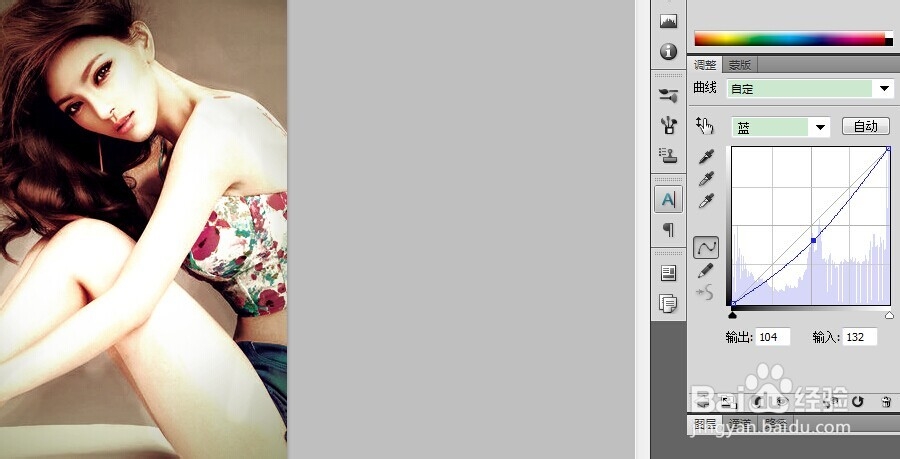


9、在图层顶部新建“亮度/对比度”调整图层,设置如图。盖印图层,执行“滤镜-液化”命令,选择“向前变形”工具,将头发向里推。

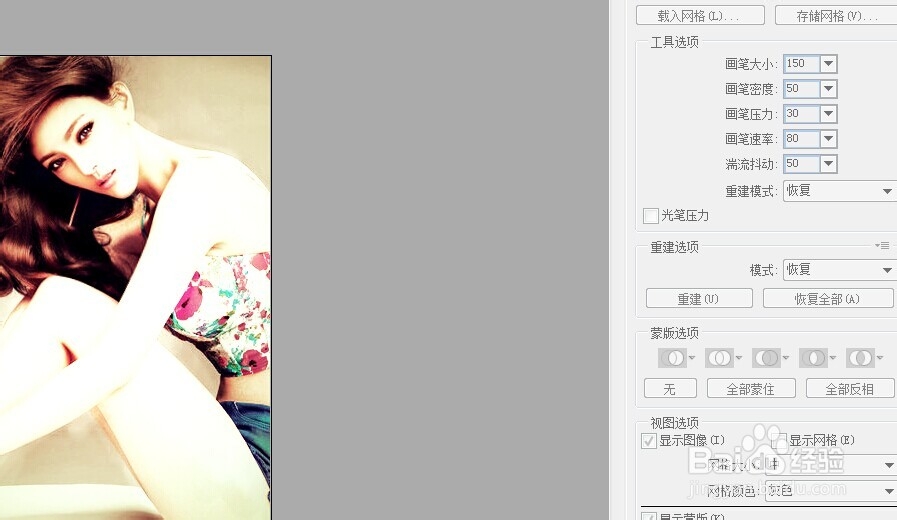
10、对图像进行锐化,执行两次Ctrl+J,复制两层。对第一次复制的图层执行“滤镜-其他-高反差保留”命令,将混合模式设为“柔光”,对第二次复制的图层执行“滤镜-其他-高反差保留”,设置如图。将混合模式设为“强光”。
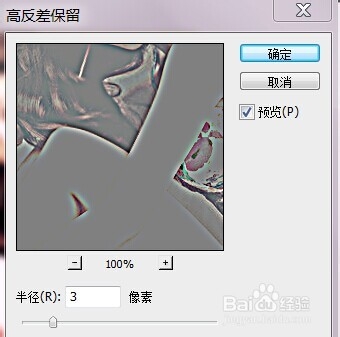
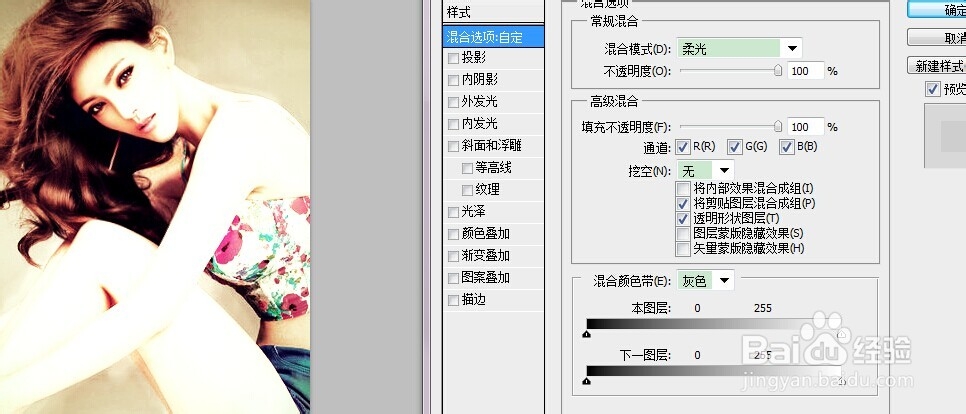


声明:本网站引用、摘录或转载内容仅供网站访问者交流或参考,不代表本站立场,如存在版权或非法内容,请联系站长删除,联系邮箱:site.kefu@qq.com。